Windows10笔记本下充电器拔出后屏幕自动变暗咋办?
Windows 10是美国微软公司研发的跨平台及设备应用的操作系统。是微软发布的最后一个独立Windows版本。Windows 10共有7个发行版本,分别面向不同用户和设备。截止至2018年3月7日,Windows 10正式版已更新至秋季创意者10.0.16299.309版本,预览版已更新至春季创意者10.0.17120版本
在使用Win10笔记本系统的时候,用着用着,显示屏就变暗了,这是为什么呢?其实这是Win10的节电模式模式所导致的,当笔记本电量消耗到一定程度的时候,就会进入节电模式,随之屏幕就会变暗。那么我们需要如何设置才能使屏幕亮度不变暗呢?接下去小编就给大家介绍下解决方法。
推荐:免激活WIN10系统下载
1、点击开始菜单,点击“设置”按钮;
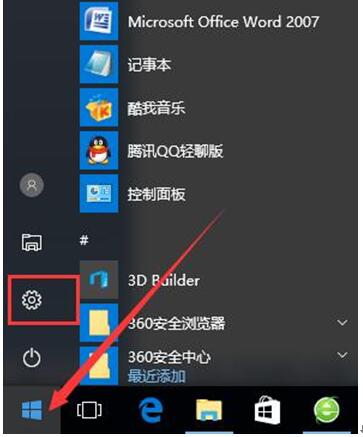
2、在设置窗口点击“系统 显示、通知、应用、电源”;
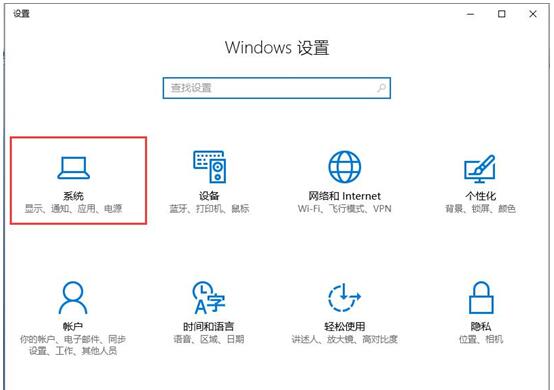
3、在系统设置里点击左侧的“节电模式”;
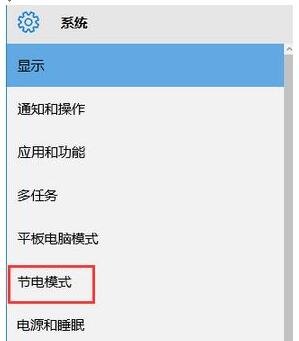
4、点击节电模式右下方的“节电模式设置”蓝色字样;
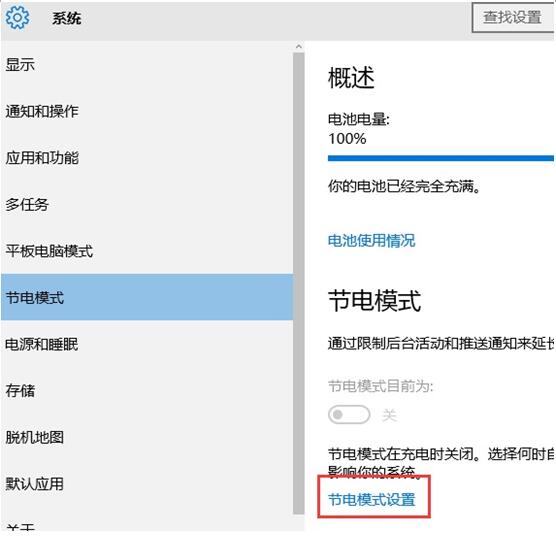
5、把“如果电池电量低于以下值,则自动打开节电模式”前面的勾去掉即可。
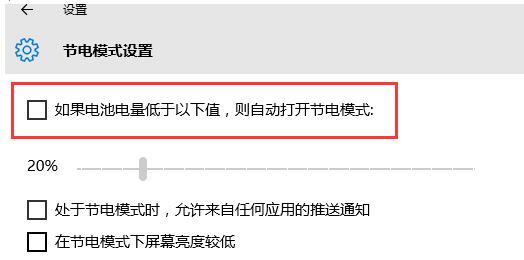
以上就是小编给大家介绍的Win10笔记本系统充电器拔出屏幕自动变暗后的解决方法。
新技术融合:在易用性、安全性等方面进行了深入的改进与优化。针对云服务、智能移动设备、自然人机交互等新技术进行融合。Windows 10所新增的Windows Hello功能将带来一系列对于生物识别技术的支持。除了常见的指纹扫描之外,系统还能通过面部或虹膜扫描来让你进行登入。当然,你需要使用新的3D红外摄像头来获取到这些新功能。
……